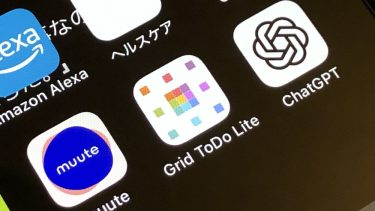記事内に商品プロモーションを含む場合があります
本記事ではLINEの通知トラブルの解決策をご紹介します。
- 通知がこない
- 開かないと通知がこない
- 通知音が鳴ったのに表示されない
- 着信音が鳴ったり鳴らなかったりする
このような現象が起きる方は参考にしてください。
再起動しても問題が解決しない場合は以下の方法をお試しください。
LINEの通知トラブルの原因
通知トラブルの原因はさまざまですが、主に次のようなことが考えられます。
- 端末の設定:スマートフォンの設定やLINEアプリの設定に問題がある
- ネットワーク接続の問題:インターネット接続に問題がある
- アプリの更新:LINEアプリが最新バージョンではない
- キャッシュ:LINEアプリのキャッシュが溜まり過ぎている
- 端末の容量:端末のストレージ容量が不足している
端末の設定を確認する
スマートフォンの設定でLINEアプリからの通知がブロックされていないことを確認してください。
それと同時にLINEアプリ自体の通知設定も確認してください。
また、端末のバッテリー消耗を抑える設定等が影響している可能性もあります。おやすみモードや節電関連の設定を解除して様子を見てください。
LINEアプリ自体の通知設定の確認
- LINEアプリを開く
- 「ホーム」>「設定(歯車マーク)」をタップ
- 「通知」をタップ
- 「通知」の箇所がオンになっているかどうかを確認(一度オフにしてオンに戻すこともやってみてください)
- 「一時停止」がオフになっているかどうかを確認
- 「新規メッセージ内容を表示」がオンになっているかどうかを確認
- 「アプリ内通知」と「アプリ内サウンド」がオンになっているかどうかを確認(一度オフにしてオンに戻すこともやってみてください)
ネットワーク接続をチェックする
インターネット接続が安定していることを確認してください。
Wi-Fi接続を使用している場合は電波の届きやすい場所に移動してみてください。
LINEカスタマーサポートに問い合わせたところ “回線が不安定な場合は設定が正しく反映されない可能性がある” とのことです。
電波の届きやすい場所に移動したら通知設定をオフにし、再度オンに戻してみてください。
LINEアプリを最新バージョンに更新する
スマートフォンのアプリストア(iPhoneの方はApp Storeアプリ、Androidスマホの方はGoogle Playアプリ)からLINEアプリを最新バージョンに更新してください。それでバグが修正される場合があります。
LINEアプリのキャッシュを削除する
LINEアプリのキャッシュをクリアしてみてください。
これにより不要なデータが削除され、問題が解決される場合があります。
キャッシュ削除の手順
- LINEアプリを開く
- 「ホーム」>「設定(歯車マーク)」をタップ
- 「トーク」をタップ
- 「データの削除」をタップ
- キャッシュのところにある「削除」をタップすると削除されます
端末のストレージ容量を確認する
端末のストレージ容量を確認してみてください。
残りのストレージ容量が少ない場合は不要なアプリや写真・動画データを削除し、端末容量を確保することで問題が解決される場合があります。
通知音の変更で解決したケースも

筆者は過去にLINEの通知音を変更すると症状が改善したことがあります。(理由は不明)
通知音の変更手順
- LINEアプリを開く
- 「ホーム」>「設定(歯車マーク)」をタップ
- 「通知」をタップ
- 「通知サウンド」をタップ
- 現在設定している通知サウンドの種類を別の音に変更する
LINEアプリを再インストールする
上記を確認しても改善しない場合はLINEアプリを再インストールすることで改善することがあります。
再インストールの手順(iOSの場合)
- トーク履歴をiCloudにバックアップする
- LINEアプリを削除し、App Storeから再インストールする(※iTunesからLINEのデータを復元せず、インストールする)
- LINE アカウントの引き継ぎを行い、iCloudからトーク履歴を復元する
▼トークのバックアップ・復元方法(iOS)
https://help.line.me/line/ios/
▼アカウント引き継ぎについて
https://help.line.me/line/?
上記の方法を試しても解決しない場合はLINE公式サポートに問い合わせてみてください。
メール問い合わせ手順
- LINEアプリを開く
- 「ホーム」>「設定(歯車マーク)」をタップ
- 「ヘルプセンター」をタップ
- 「お問い合せ」をタップ
- 必要事項を入力して「送信」をタップ
【その他アプリ関連記事】